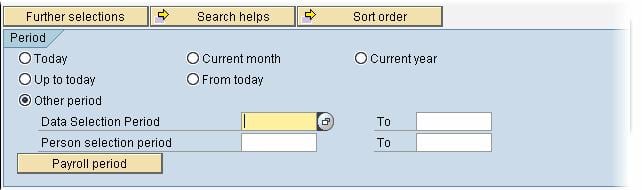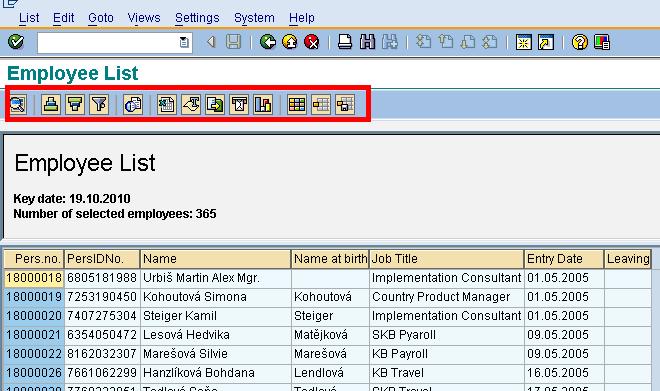So führen Sie ein SAP Berichte?
SAP Reports
A SAP Report ist ein ausführbares Programm, das Daten aus der Datenbank liest und basierend auf den vom Endbenutzer ausgewählten Filterkriterien eine Ausgabe generiert.
Durchführung einer SAP Bericht führt fast nie zu einer Aktualisierung der Datenbank.
Die verschiedenen Kategorien von Berichten sind:
- Standard SAP Berichte
- Benutzerdefinierte Berichte – entwickelt von Ihrer Organisation
- Ad-hoc-Abfragen
So führen Sie ein SAP Berichte?
Folgende Elemente müssen bei der Ausführung gesetzt werden JEDEM SAP berichten
Wählen Sie einen Zeitraum aus
Sie müssen einen Zeitraum auswählen, für den der Bericht ausgeführt werden soll Heute (nur Daten des aktuellen Tages), Bis heute (Alle Daten der Vergangenheit bis heute), Aktueller Monat, aktuelles Jahr usw.
Sie können einen anderen Zeitraum auswählen und ein benutzerdefiniertes Von- und Bis-Datum für den Berichtszeitraum festlegen
Sie können auch auf klicken Payroll Periodentaste und geben Sie eine Abrechnungsperiode als den Zeitraum an, für den Ihre Ausgabe generiert wird
Wählen Sie eine Population aus
Sie können die Anzahl der Personen begrenzen, für die Sie den Bericht erstellen möchten, indem Sie die unten aufgeführten verschiedenen Auswahlkriterien eingeben.
Sie können zusätzliche Auswahlkriterienfelder hinzufügen zu Ihrem Bericht, indem Sie auf „Weitere Auswahl“ klicken
- Der Auswahlmöglichkeiten Wählen Sie die Felder aus, die Sie dem Auswahlbereich im Bericht hinzufügen möchten
- Klicken Sie auf die Pfeilschaltfläche, um es nach rechts zu senden
Das ausgewählte Feld erscheint nun im Auswahlfelder Liste
Klicken Sie auf das Häkchen, um zurückzukehren
Das neue Auswahlfeld erscheint im Berichtsbildschirm.
Selektionswerte in der Eingabemaske einschränken
Sie können sowohl Bereiche als auch Einzelwerte in Ihren Bericht aufnehmen
Klicken Sie auf die Schaltfläche „Mehrfachauswahl“.
Der nächste SAP Bildschirm ermöglicht es Ihnen
- Geben Sie mehrere Werte ein, die einbezogen werden sollen
- Geben Sie einen Wertebereich ein, der einbezogen werden soll
- Geben Sie mehrere Werte ein, die ausgeschlossen werden sollen
- Geben Sie einen Wertebereich ein, der ausgeschlossen werden soll
Sie können die Auswahlkriterien weiter einschränken, indem Sie Auswahloptionen verwenden (z. B. gleich, größer als usw.).
Format SAP Berichtsausgabe
Sobald Sie Ihren Bericht ausgeführt haben, können Sie das Layout für die generierte Ausgabe mithilfe der unten gezeigten Symbolleiste problemlos ändern (Sortierung, Summierungen, Grafiken usw.).
Sie können die Ausgabe auch mit den folgenden Schritten auf Ihrer lokalen Festplatte speichern
- Klicken Sie auf Liste
- Export
- Lokale Datei
- Wählen Sie das gewünschte Format (Text, Tabellenkalkulation) aus
- Klicken Sie auf Eingabe
Geben Sie Verzeichnis und Dateinamen ein und klicken Sie auf „Generieren“. Der Bericht muss gespeichert werden.